3DMAX第一讲
《3DMAX》课件——第1章 基础知识和基本操作

本章简介:
本章将介绍室内设计的一些基本常识,并介绍3ds Max 2020软 件中的操作界面、参考坐标系、对象的选择方式、对象的变换和 复制、捕捉工具、对齐工具、撤销与重做工具及对象的轴心控制 等内容。
课堂学习目标
了解3ds Max与室内设计的关系 了解3ds Max 2020中文版的操作界面 掌握3ds Max 2020中常用的工具
1、家装设计与美术基础 看一个效果图计师是否具有美术基础和深厚的艺术修养,通过对 透视效果图的表现能力,即可得出明确的答案。
透视效果图
1.1.1 室内设计概述
2.色彩与风格 黑 + 白 + 灰 = 永恒经典 银蓝 + 敦煌橙 = 现代 + 传统 蓝 + 白 = 浪漫温情 黄 + 绿 = 新生的喜悦
命令面板
1.2.7 工作区
工作区是 3ds Max 2020 主界面中面积最广的区域,它是我们的 创作空间,是打开另一个世界——一个用户可以操控的世界的入口。
的气氛。 学校、医院采用明洁的配色能为学生、病员创造安静、清
洁、卫生、幽静的环境。
1.1.2 室内建模的注意事项
1.建筑单位必须统一。 制作建筑效果图,最重要的一点就是必须使用统一的建筑单位。3ds Max 2020具有强大的三维造型功能,但它的绘图标准是“看起来是正确 的即可”,而对于设计师而言,他们往往需要精确定位。因此,一般在 AutoCAD 中 建 立 模 型 , 再 通 过 文 件 转 换 进 入 3ds Max 2020 。 用 AutoCAD 制作的建筑施工图都是以 mm 为单位的,本书中制作的模型也 是使用 mm 为单位的。 2.模型的制作方法。 通 过 几 何 体 的 搭 建 或 命 令 的 编 辑 , 用 户 可 以 制 作 出 各 种 模 型 。 3ds Max 2020的功能非常强大,用户制作同一个模型可以使用不同的方法, 所以书中介绍的模型制作方法也不仅限于此,例如灵活运用修改命令进行 编辑,用户就能通过不同的方法制作出模型。
3DMax教程基础知识
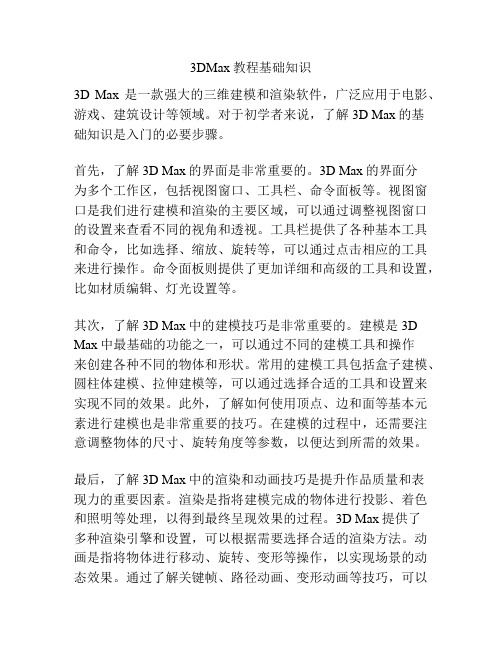
3DMax教程基础知识3D Max是一款强大的三维建模和渲染软件,广泛应用于电影、游戏、建筑设计等领域。
对于初学者来说,了解3D Max的基础知识是入门的必要步骤。
首先,了解3D Max的界面是非常重要的。
3D Max的界面分为多个工作区,包括视图窗口、工具栏、命令面板等。
视图窗口是我们进行建模和渲染的主要区域,可以通过调整视图窗口的设置来查看不同的视角和透视。
工具栏提供了各种基本工具和命令,比如选择、缩放、旋转等,可以通过点击相应的工具来进行操作。
命令面板则提供了更加详细和高级的工具和设置,比如材质编辑、灯光设置等。
其次,了解3D Max中的建模技巧是非常重要的。
建模是3D Max中最基础的功能之一,可以通过不同的建模工具和操作来创建各种不同的物体和形状。
常用的建模工具包括盒子建模、圆柱体建模、拉伸建模等,可以通过选择合适的工具和设置来实现不同的效果。
此外,了解如何使用顶点、边和面等基本元素进行建模也是非常重要的技巧。
在建模的过程中,还需要注意调整物体的尺寸、旋转角度等参数,以便达到所需的效果。
最后,了解3D Max中的渲染和动画技巧是提升作品质量和表现力的重要因素。
渲染是指将建模完成的物体进行投影、着色和照明等处理,以得到最终呈现效果的过程。
3D Max提供了多种渲染引擎和设置,可以根据需要选择合适的渲染方法。
动画是指将物体进行移动、旋转、变形等操作,以实现场景的动态效果。
通过了解关键帧、路径动画、变形动画等技巧,可以制作出更加生动和流畅的动画效果。
总而言之,了解3D Max的基础知识是掌握这一强大软件的关键。
通过熟悉界面、掌握建模技巧和渲染动画技巧,可以创建出高质量的三维作品,并在电影、游戏、建筑等领域展示自己的才华。
同时,不断学习和实践是提升技能的最佳途径,只有不断地探索和尝试,才能成为3D Max的专家。
(完整word版)3dsmax教案全解
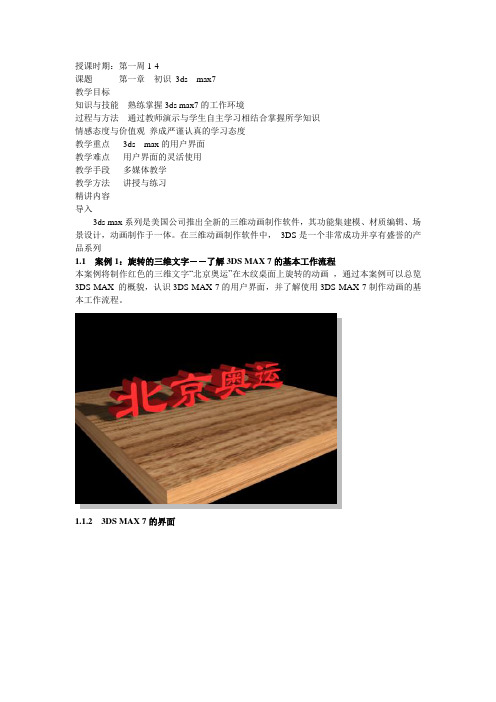
授课时期:第一周1-4课题第一章初识3ds max7教学目标知识与技能熟练掌握3ds max7的工作环境过程与方法通过教师演示与学生自主学习相结合掌握所学知识情感态度与价值观养成严谨认真的学习态度教学重点3ds max的用户界面教学难点用户界面的灵活使用教学手段多媒体教学教学方法讲授与练习精讲内容导入3ds max系列是美国公司推出全新的三维动画制作软件,其功能集建模、材质编辑、场景设计,动画制作于一体。
在三维动画制作软件中,3DS是一个非常成功并享有盛誉的产品系列1.1 案例1:旋转的三维文字――了解3DS MAX 7的基本工作流程本案例将制作红色的三维文字“北京奥运”在木纹桌面上旋转的动画,通过本案例可以总览3DS MAX 的概貌,认识3DS MAX 7的用户界面,并了解使用3DS MAX 7制作动画的基本工作流程。
1.1.2 3DS MAX 7的界面1.标题栏标题栏位于主界面的最顶部。
刚启动3DS MAX 7时,标题栏的左端显示了场景的默认文件名“Untitled”。
当在3DS MAX 7中打开一个已有的场景文件时,标题栏中将显示出该场景文件的文件名。
2.菜单栏菜单栏位于标题栏下方,其中共有14个下拉式菜单项,每个菜单项中又包含了很多命令项。
3.工具栏4.视图区视图区是3DS MAX 7的主要工作区,在案例1中,我们就是在视图区中完成创建模型、调整模型的空间位置、创建灯光和摄像机等操作的。
5.命令面板命令面板是3DS MAX 7的核心部分,其中包括了创建对象及编辑对象的常用工具、命令以及相关参数。
6.提示栏和状态栏提示栏和状态栏位于3DS MAX 7主界面的底部左侧。
提示栏内会显示出当前正在使用的按钮或命令的操作提示信息。
状态栏中的X 、Y 、Z 文本框内,会显示出光标在当前视图中的坐标位置。
7.动画控制区动画控制区位于提示栏和状态栏的右边,使用其中的按钮可以录制动画、选择关键帧、播放动画以及控制动画时间,等等。
史上最全3DMAX全套教程(免费)
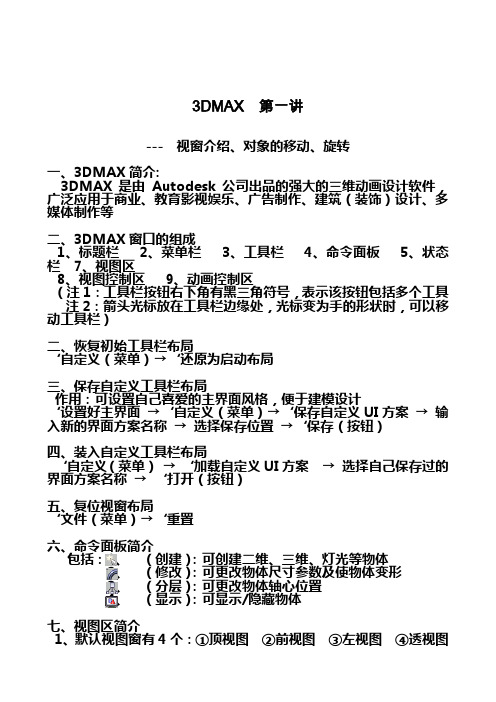
3DMAX 第一讲--- 视窗介绍、对象的移动、旋转一、3DMAX简介:3DMAX是由Autodesk公司出品的强大的三维动画设计软件,广泛应用于商业、教育影视娱乐、广告制作、建筑(装饰)设计、多媒体制作等二、3DMAX窗口的组成1、标题栏2、菜单栏3、工具栏4、命令面板5、状态栏7、视图区8、视图控制区9、动画控制区(注1:工具栏按钮右下角有黑三角符号,表示该按钮包括多个工具注2:箭头光标放在工具栏边缘处,光标变为手的形状时,可以移动工具栏)二、恢复初始工具栏布局‘自定义(菜单)→‘还原为启动布局三、保存自定义工具栏布局作用:可设置自己喜爱的主界面风格,便于建模设计‘设置好主界面→‘自定义(菜单)→‘保存自定义UI方案→输入新的界面方案名称→选择保存位置→‘保存(按钮)四、装入自定义工具栏布局‘自定义(菜单)→‘加载自定义UI方案→选择自己保存过的界面方案名称→‘打开(按钮)五、复位视窗布局‘文件(菜单)→‘重置六、命令面板简介包括:1、(创建):可创建二维、三维、灯光等物体2、(修改):可更改物体尺寸参数及使物体变形3、(分层):可更改物体轴心位置4、(显示):可显示/隐藏物体七、视图区简介1、默认视图窗有4个:①顶视图②前视图③左视图④透视图2、窗口的激活箭头光标在某窗口内单击左键或右键3、窗口的切换方法1:激活某窗口→敲字母方法2:某窗口左上角文字’→‘视窗→‘前面的(或‘左面的等)字母如下:T=Top(顶视图)F=Front(前视图)L=Left(左视图) P=Perspective(透视图)C=Camera(摄像机视图) Shift+$=Spot(聚光灯视图)3、显示/隐藏窗口栅格栏(G)某窗口左上角文字’→‘显示栅格4、物体的显示模式切换某窗口左上角文字’→平滑+ 高光:此方式显示物体较光滑,细腻线框:以线框方式显示物体其它→平滑面+ 高光面平面亮线边边界框5、窗口布局‘自定义→‘视口配置→‘布局(标签)→选择某一布局样式→‘确定八、物体的移动、旋转1、移动:‘(移动按钮)→将光标放在物体的某一个轴上,当轴线变黄色时,按轴的方向拖动鼠标2、旋转:‘(旋转按钮)将光标放在物体的某一个轴上,当轴线变黄色时,上下拖动鼠标九、物体轴向锁定1、智能锁定开关:敲X2、智能锁定:箭头光标放在物体某轴向上,即可锁定该轴。
3dsmax教学ppt课件

环境特效制作:雾效、体积光等
雾效制作
通过调整雾的颜色、密度、高度等参数,模拟出 不同天气条件下的雾效,增强场景的真实感。
体积光制作
使用体积光特效,可以模拟出光线在空气中散射 的效果,为场景添加神圣、梦幻的氛围。
环境特效的应用
将制作好的雾效、体积光等环境特效应用到场景 中,提升场景的视觉效果和感染力。
3dsmax教学ppt课件
2024/1/26
1
目录
2024/1/26
• 3dsmax软件概述 • 3dsmax基本操作与界面介绍 • 建模技术详解与实践 • 材质与贴图设置技巧 • 灯光与摄影机设置技巧 • 动画设计与制作流程 • 3dsmax高级功能与应用
2
01
3dsmax软件概述
Chapter
21
灯光类型及属性设置
设置灯光产生的阴影类型 及参数。
控制灯光的照射范围及强 度变化。
调整灯光的颜色及亮度。
2024/1/26
灯光颜色
衰减
22
阴影
摄影机类型及参数调整
目标摄影机
适用于大多数场景,可调整焦距和视野。
自由摄影机
适用于特殊视角和动画效果,灵活性高。
2024/1/26
23
摄影机类型及参数调整
33
动力学模拟:布料、刚体等效果实现
动力学模拟概述
布料效果实现
使用布料模拟工具,通过调整布料的物理属性如密 度、弹性等,制作出逼真的布料动态效果。
介绍动力学模拟的基本概念和原理,以及 3dsm刚体的质量、 摩擦力等参数,制作出真实的碰撞、碎裂等 效果。
关键帧类型
3dsmax中提供了多种关键帧类型,如移动关键 帧、旋转关键帧、缩放关键帧等,以满足不同动 画制作需求。
3DMAX入门第一讲PPT课件
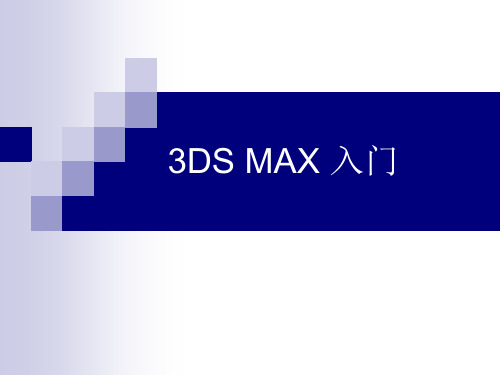
在满足结构要求和渲染精度的前提下尽量减 少物体的顶点数和面数,以减少渲染时间, 这一点对于复杂场景特别重要
3DS MAX工作流程
2.编辑修改
初步创建好三维模型,需要进一步编辑修改才能达 到要求,编辑方法很多,要选择最方便有效的,编 辑命令的使用要考虑先后顺序
在实际工作时,这一过程并非一成不变的, 有时需要交叉进行,反复几次
3ds Max的工作环境
3ds max的主界面包括以下几个部分。 1)标题栏 2)菜单栏 3)主工具栏 4)视口区 5)命令面板 6)视口导航控件 7)动画和时间控件 8)时间滑块和轨迹栏 9)状态栏
标题栏 视图区
应用基本几何体-制作路灯
1.创建路灯底座 ◆创建长方体:设置颜色,参数 ◆复制长方体 单击 并在该按钮上右击鼠标,调出 确保 处于激活状态,按住shift,从左下角顶点拖至左上 角顶点,修改复制数目。
◆修改长方体对象参数 ◆对齐底座对象
2.制作路灯的支持杆
◆制作底部的支撑杆 在创建面板里单击圆锥体按钮,并勾选自动栅格,拖动鼠标确定圆锥 体的高度,上下端半径。
3DS MAX工作流程
3.材质贴图
完成建模只完成了物体的几何形状,色彩、 质感等物理属性必须通过材质编辑才能实现。 赋予材质后,场景才具有真实感
3DS MAX工作流程
4.灯光设置
有了灯光才能看见物体, 对于体现物体的 形态灯光很重要,特别在室内设计效果图中, 灯光更加重要
3DS MAX工作流程
基本操作
1.创建平面 2.视图的显示模式,F3,F4 3.对象的变换操作 平移,旋转,放缩,冻结,隐藏
3dMAX课程大纲
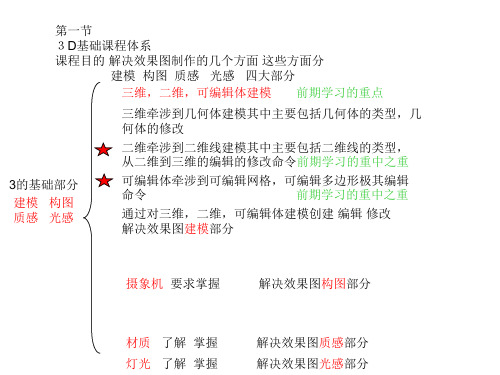
第十二十三十四节
• 可编辑网格可编辑多边形 • 门 窗 推拉门 飘窗
第十五十六节
• 可编辑多边形建模 • 建一套现代简约户型
第十七节
材质编辑器
灯光
第十八节
第十九二十节
建个户型
第二节 三维几何体
• 创建三维几何体 • 标准几何体 扩展几何体 • 用这些几何体做几个案例
第三节 主工具栏
• 主工具栏1 • 介绍主工具栏上的命令
菜单栏里面文件菜单下面的几个常用命令 • 使用这些命令建几个例子
第四节
• 讲阵列命令和空间工具 • 做个螺旋楼梯和大吊灯
第五节 三维修改命令
• 三维修改命令 • FFD3X3X3 • 布尔运算 Union并集 Intersection交集
第一节 3D基础课程体系 课程目的 解决效果图制作的几个方面 这些方面分
建模 构图 质感 光感 四大部分
三维,二维,可编辑体建模 前期学习的重点
三维牵涉到几何体建模其中主要包括几何体的类型,几 何体的修改
二维牵涉到二维线建模其中主要包括二维线的类型, 从二维到三维的编辑的修改命令前期学习的重中之重
3的基础部分
• 讲完二位线形讲将二维变三维的几个重要 命令
• Exturde修改器
• bevel 倒角
• Lathe 车削
第七八节 可编辑样条
• 讲样条线的编辑 • 公共命令
• Creata Line 连接线 • Attach 合并 • Attach Multiple 合并对话框
•点
• Refine 加点
• Weld 焊接 • Fillet 倒圆角 • Chamfer 倒直角
Subtraction 差集 • NURBS • 重点 几何体的修改
3Dmax入门教程:从零开始的基础指南
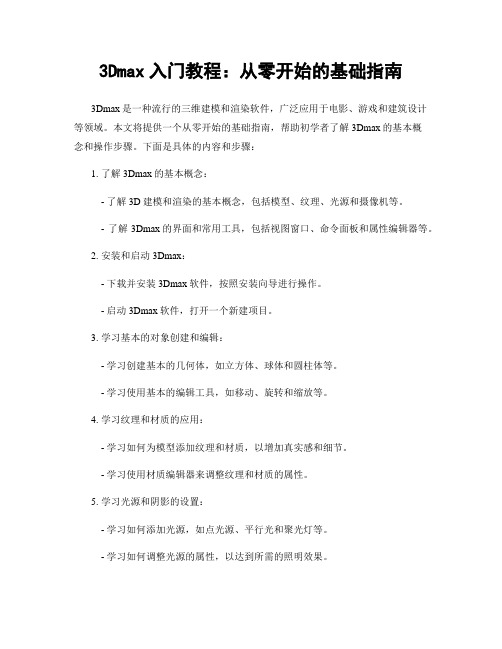
3Dmax入门教程:从零开始的基础指南3Dmax是一种流行的三维建模和渲染软件,广泛应用于电影、游戏和建筑设计等领域。
本文将提供一个从零开始的基础指南,帮助初学者了解3Dmax的基本概念和操作步骤。
下面是具体的内容和步骤:1. 了解3Dmax的基本概念:- 了解3D建模和渲染的基本概念,包括模型、纹理、光源和摄像机等。
- 了解3Dmax的界面和常用工具,包括视图窗口、命令面板和属性编辑器等。
2. 安装和启动3Dmax:- 下载并安装3Dmax软件,按照安装向导进行操作。
- 启动3Dmax软件,打开一个新建项目。
3. 学习基本的对象创建和编辑:- 学习创建基本的几何体,如立方体、球体和圆柱体等。
- 学习使用基本的编辑工具,如移动、旋转和缩放等。
4. 学习纹理和材质的应用:- 学习如何为模型添加纹理和材质,以增加真实感和细节。
- 学习使用材质编辑器来调整纹理和材质的属性。
5. 学习光源和阴影的设置:- 学习如何添加光源,如点光源、平行光和聚光灯等。
- 学习如何调整光源的属性,以达到所需的照明效果。
- 学习如何设置阴影,以增加模型的逼真度。
6. 学习相机设置和动画:- 学习如何添加和调整摄像机,以控制场景的视角和透视。
- 学习如何创建基本的摄像机动画,如漫游和跟踪等。
7. 学习场景设置和渲染:- 学习如何创建和编辑场景,包括地面、天空盒和环境背景等。
- 学习如何调整渲染设置,以生成高质量的图像和动画。
8. 学习进阶技巧和专业工具:- 学习更高级的建模技巧,如曲面建模和布尔运算等。
- 学习使用专业工具和插件,如逼真渲染器和粒子系统等。
9. 熟练运用练习和实践:- 参考教程和案例,进行练习和实践,以提高技能水平。
- 尝试自己设计和创建模型,以增加实践经验和创造力。
10. 深入学习和探索进阶内容:- 学习更高级和复杂的3D建模和渲染技术,如模拟和粒子效果等。
- 参与相关社区和论坛,与其他3Dmax爱好者交流和分享经验。
3dsmax知识点总结

3dsmax知识点总结3ds Max是一款专业的三维建模、动画和渲染软件,被广泛应用于影视、游戏、建筑等领域。
掌握3ds Max的知识对于从事相关行业的人员来说非常重要。
本文将从基础入手,系统地总结3ds Max的知识点,包括软件界面、建模、材质、动画、渲染等方面的内容。
一、软件界面1. 3ds Max的界面布局:- 主菜单栏:包括文件、编辑、视图、工具、渲染等菜单,提供了各种功能的入口。
- 工具栏:提供了一些常用的工具按钮,方便用户快速访问。
- 视图面板:可以分为四个视图,包括前视图、后视图、左视图和透视图,方便用户在不同角度观察模型。
- 主工具栏:提供了一些基本的选项,比如选择、移动、旋转、缩放等。
- 时间轴:用于控制动画的时间线。
- 命令面板:包括创建、修改、动画、渲染等不同的功能面板。
2. 视图控制:- 可以通过鼠标右键点击视图面板进行视角切换。
- 通过快捷键和鼠标滚轮可以进行视图缩放、平移等操作。
- 切换四个视图并进行视图锁定等操作。
3. 界面自定义:- 可以自定义工作区,新增或者删除需要的界面元素。
- 可以通过设置进行界面颜色、快捷键等方面的调整。
4. 常用快捷键:- W:移动- E:旋转- R:缩放- Q:选择- Ctrl + X:剪切- Ctrl + C:复制- Ctrl + V:粘贴二、建模1. 建模基础:- 建模是3ds Max中最基础的技能之一,包括了多边形建模、曲面建模、雕刻建模等多种技术。
- 建模工具:包括创建基本几何体、修改器、编辑多边形、辅助线等。
2. 多边形建模:- 三角形、四边形和多边形的概念。
- 多边形建模工具:包括拉伸、挤压、倒角、镜像等。
- 合并顶点、边、面等操作。
3. 曲面建模:- 曲面是由多边形拓扑连接而成的平面,可以用来创建更加复杂的形状。
- 贝塞尔曲线、NURBS曲线等基础概念。
- 使用曲面工具创建各种形状,比如球体、圆锥体等。
4. 雕刻建模:- 通过雕刻工具可以对模型表面进行细节的处理,包括添加细节、刻画细节等。
3Dmax教学ppt课件

操作步骤
详细演示如何设置灯光、调整材 质、渲染输出等操作,并解释每个 步骤的目的和作用。
结果展示
展示渲染后的效果图或视频,并对 照不同参数设置下的渲染效果差异 。
06
动画制作
关键帧动画
关键帧动画
在3DMax中,关键帧动画是一 种基本的动画制作方式。通过在 时间轴上设置关键帧,可以记录 对象的位置、旋转和缩放等参数
VS
安装方法
指导如何正确安装插件,包括下载插件、 解压文件、启动3DMax进行安装等步骤 。
MAXScript基础
MAXScript语言介绍
01
扼要介绍MAXScript语言的起源、特点和用途。
基本语法
02
介绍MAXScript语言的基本语法,如变量声明、条件语句、循
环语句等。
交互操作
03
介绍如何使用MAXScript进行3DMax的交互操作,如选择对象
修改模型,增强细节和效果
学习如何使用修改器来增强模型的细 节和效果。了解曲折、扭曲、噪波等 常用修改器的使用方法和效果。
04
材质与贴图
材质编辑器
打开材质编辑器
在3DMax中,选择“创建 ”菜单中的“材质编辑器 ”选项,即可打开材质编 辑器。
材质编辑器界面
材质编辑器界面包括材质 球、工具栏、参数面板和 材质/贴图浏览器等部分。
演示进程
详细演示实例的实现进程,包括需求分析、设计算法、编写代码、 测试调试等步骤。
演示结果
展示实例的最终效果,并对实现结果进行扼要分析。
THANKS
感谢观看
画制作方式。
渲染
内置的渲染引擎可以生 成高质量的图像和动画
。
应用领域
3DMax教学课件V1.0[2006.3.10]
![3DMax教学课件V1.0[2006.3.10]](https://img.taocdn.com/s3/m/94758a4fcf84b9d528ea7a74.png)
欧特克(Autodesk)简介: Autodesk, Inc.(纳斯达克交易代码:ADSK)全面致力于 确保将精彩的构想转变成现实。Autodesk 拥有 600 万用户, 是面向建筑业、制造业、基础设施、无线数据服务以及媒体和 娱乐领域的全球领先软件与服务公司。Autodesk 的解决方案 能够帮助客户更加高效地创建、管理和共享他们的数据及数字 资产。因此,客户可以通过更加高效地进行工作、提高项目效 率和最大限度地增加利润,将他们的想法转变成竞争优势。 Autodesk 成立于1982年,总部设在加利福尼亚州圣拉斐 尔市。Autodesk、Discreet、Flint 和 Smoke 是 Autodesk, Inc./Autodesk Canada Co. 在美国和/或其它国家的注册商标 或商标。所有其它的品牌名称、产品名称或商标皆属于各自所 有者所有。 其他产品:AutoCAD
2. 风格
在艺术品中,恰当的,吸引人的风格可以提升作品的表 现力,而艺术家的个性又可以增强受众的感官认识。
3.灯光
灯光是否可以看出出处?灯光是否提升了作品的表现力? 灯光是否符合要表达的观念?
4.色彩
色彩的搭配是否有效?是否和整个图象协调?色彩的使 用是否符合观者的感受?
〖为什么选择3DSMAX〗 三维动画软件呈现一片百花齐放、百家争鸣的繁荣景象,很 多都是功能强大的精品。这使我们在琳琅满目的三维软件面 前有充分的选择余地;但是在纷纷登场的三维软件面前又有 些晕头转向。其实只要先学好一个软件就可以了,有了这个 基础,再学其他三维动画软件就容易多了。 ① 有很多一流的三维动画软件对硬件的要求很高,如 Sumatra,显示器分辨率必须达到1280×1024;Maya则要求内 存至少有256MB。3DSMAX对硬件的要求相对较低,多数三维动 画迷都有能力配臵; ② 由于3DS的缘故,现在3DSMAX的使用者也最多,教材和其 他学习资料多如牛毛,有利于自学; ③ 3DSMAX除渲染质感较差外,功能强大、插件众多,可以 制作广播级的动画效果,对一般的广告、电视栏目、游戏的 制作已完全可以胜任。
3DMAX全套教程.pdf
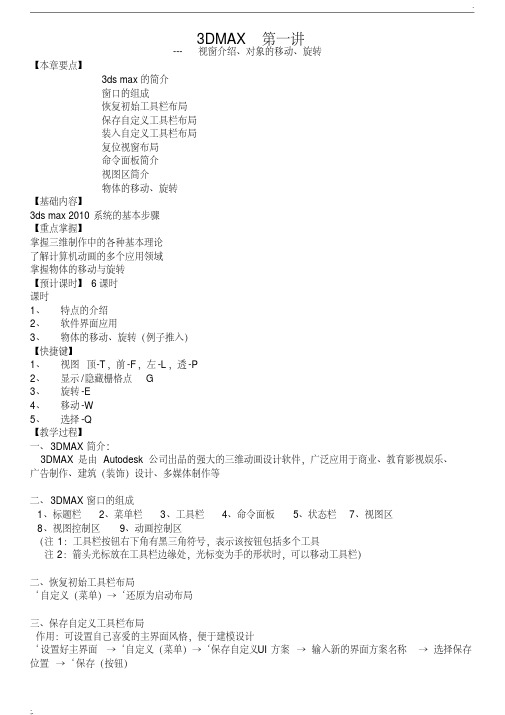
3DMAX 第一讲--- 视窗介绍、对象的移动、旋转【本章要点】3ds max的简介窗口的组成恢复初始工具栏布局保存自定义工具栏布局装入自定义工具栏布局复位视窗布局命令面板简介视图区简介物体的移动、旋转【基础内容】3ds max 2010系统的基本步骤【重点掌握】掌握三维制作中的各种基本理论了解计算机动画的多个应用领域掌握物体的移动与旋转【预计课时】6课时课时1、特点的介绍2、软件界面应用3、物体的移动、旋转(例子推入)【快捷键】1、视图顶-T,前-F,左-L,透-P2、显示/隐藏栅格点G3、旋转-E4、移动-W5、选择-Q【教学过程】一、3DMAX简介:3DMAX是由Autodesk公司出品的强大的三维动画设计软件,广泛应用于商业、教育影视娱乐、广告制作、建筑(装饰)设计、多媒体制作等二、3DMAX窗口的组成1、标题栏2、菜单栏3、工具栏4、命令面板5、状态栏7、视图区8、视图控制区9、动画控制区(注1:工具栏按钮右下角有黑三角符号,表示该按钮包括多个工具注2:箭头光标放在工具栏边缘处,光标变为手的形状时,可以移动工具栏)二、恢复初始工具栏布局‘自定义(菜单)→‘还原为启动布局三、保存自定义工具栏布局作用:可设置自己喜爱的主界面风格,便于建模设计‘设置好主界面→‘自定义(菜单)→‘保存自定义UI方案→输入新的界面方案名称→选择保存位置→‘保存(按钮)四、装入自定义工具栏布局‘自定义(菜单)→‘加载自定义UI方案→选择自己保存过的界面方案名称→‘打开(按钮)五、复位视窗布局‘文件(菜单)→‘重置六、命令面板简介包括:1、(创建):可创建二维、三维、灯光等物体2、(修改):可更改物体尺寸参数及使物体变形3、(分层):可更改物体轴心位置4、(显示):可显示/隐藏物体七、视图区简介1、默认视图窗有4个:①顶视图②前视图③左视图④透视图2、窗口的激活箭头光标在某窗口内单击左键或右键3、窗口的切换方法1:激活某窗口→敲字母方法2:某窗口左上角文字’→‘视窗→‘前面的(或‘左面的等)字母如下:T=Top(顶视图)F=Front(前视图)L=Left(左视图) P=Perspective(透视图)C=Camera(摄像机视图) Shift+$=Spot(聚光灯视图)3、显示/隐藏窗口栅格栏(G)某窗口左上角文字’→‘显示栅格4、物体的显示模式切换某窗口左上角文字’→平滑+ 高光:此方式显示物体较光滑,细腻线框:以线框方式显示物体其它→平滑面+ 高光面平面亮线边边界框5、窗口布局‘自定义→‘视口配置→‘布局(标签)→选择某一布局样式→‘确定八、物体的移动、旋转1、移动:‘(移动按钮)→将光标放在物体的某一个轴上,当轴线变黄色时,按轴的方向拖动鼠标2、旋转:‘(旋转按钮)将光标放在物体的某一个轴上,当轴线变黄色时,上下拖动鼠标【上机实践】。
3dmax必会功能讲解

CG 工具箱
5、 插入:把面缩小,再生成一个小面。 6、 分离:把子对象分离成为一个独立的对象。 7、 切割:把一个面切成多个面。 8、 把两个面合并:按 Backspace 键,删除一条边。 9、 桥:可把两个顶点焊接在一起(前提是,相对的两个面要删除)
例子: 电视机 油壳 飞机
分段数 分段数 分段数
CG 工具箱
2、按 ctrl 键,可多选。 4、镜像:将被选择的对象沿着指定的坐标轴镜像到另一个方向。 5、角度捕抓按钮:用于控制对象的角度操作。
第四课:高级建模———布尔运算、放样
一,布尔运算: 定义:先使两个模型重叠一部分,就可以求出这两个模型的差集、交集与并集 这种方式叫做布尔运算。 1、 三维物体:(创建面板—复合对象—布尔) 并集、交集、差集 A-B、 例子: 浴缸
三,二维转三维的命令 1、 挤出:使二维图形产生厚度。 例子:桌子 2、 车削:可使二维图形沿着一轴向旋转生成三维图形。 例子:碗、杯子、 3、 倒角:跟拉伸相似,但能产生倒角效果。 例子:舒服椅 4、 可渲染线条:使线条产生厚度,变成三维线条。 例子:餐桌 5、 倒角剖面:例子: 马桶
四,小技巧 1、按 shift 键,可画直线。
定义:把物体转换为可编辑网格,可对其顶点和面进行编辑,从而改变它的形状。
1、点的修改:
3ds max 中的模型物体都是由若干个面组成的,每个面又是由顶点和边线组成的,所以
修改模型物体的顶点即可修改模型的形状。
塌陷:把多个点折叠成一个点。
例子:五角星
二、网格平滑: 定义:使用“网格光滑”的命令,使物体产生圆滑、流线型的效果。 迭代次数:控制光滑的程度(不要超过 3) 例子:床
四、晶格: 定义:将物体的网格变为实体,效果有点像织篮子一样。 例子:篮子,垃圾桶 操作:支柱半径、节点半径、光滑。
3DMAX基础快速入门课件

(2) 缩放所有视图
(3) 最大化显示
(5) 所有视图最大显示
(6) 所有视图最大化显示选定对象
(1) 缩放视口
(11) 选定的环绕
(9) 平移视图
(10) 环绕
(12) 环绕子对象
1.1.2 3ds Max的应用领域
1.1 认识3ds Max 2018
3.建筑装潢
建筑装潢设计可以分为室内装潢设计和室外建筑两个部分,建筑装潢设计领域是目前国内相当巨大并极具发展潜力的工业。在进行建筑施工与装潢设计之前,可以先通过3ds Max进行真实场景的模拟,渲染出多角度的效果图,甚至在未动工之前制作出工程竣工后的效果展示图,如效果不理想,则可在施工之前改变方案,从而节约大量的时间和资金。图1.1.2-3为室内效果图实例,图1.1.2-4为室外效果图实例。
根据需要,用户还可以通过选择“视图”菜单下的“视口配置”选项命令,在弹出的对话框中,选择“布局”选项卡,可选择改变视图窗口的布局,如图1.2.1-7所示。
4.视图区
1.标题栏与菜单栏
1.2.1 3ds Max的工作界面
1.2 3ds Max工作环境
3ds Max 2018将各种常用工具进行分类,整合到不同的工具栏中。主工具栏基本上是由一组带有图案的命令按钮组成的,如图1.2.1-3所示。从外观上来看,可从直接从按钮的图案标识上来区分其功能。它是常用菜单命令的快捷按钮形式,单击相应的按钮即可执行相应的命令。默认情况下,附加工具栏如轴约束、层、附加、渲染和笔刷预设等快捷键,若要启用它们,可用鼠标右键单击主工具栏的空白区域,从弹出的列表中选择工具栏的名称即可。
1.1 认识3ds Max 2018
图1.1.3-2绘制卵形样条线
3Dmax基础教程ppt课件

部分功能需要付费购买,且对硬件要求较高。
输出参数设置与文件格式选择
分辨率
根据最终输出需求选择合适的分辨率 ,一般建议选择高清或超高清分辨率 以保证图像清晰度。
抗锯齿
开启抗锯齿可以消除图像边缘的锯齿 状失真,提高图像质量。
输出参数设置与文件格式选择
• 色彩深度:选择较高的色彩深度可以保留更多的色彩信息 ,使图像更加细腻。
3Dmax基础教程 ppt课件
目录
• 3Dmax软件概述 • 3Dmax界面与基本操作 • 建模基础与技巧 • 材质与贴图应用 • 灯光与摄影机设置 • 动画制作与特效处理 • 渲染输出与后期处理
01
3Dmax软件概述
软件背景与特点
背景
3Dmax是一款专业的三维建模、 动画和渲染软件,广泛应用于影 视特效、游戏开发、建筑设计等 领域。
界面布局与功能介绍
01
02
03
04
命令面板
显示与当前操作相关的命令和 选项,包括创建、修改、层次
、运动等面板。
视图区
用于显示和编辑3D模型的区 域,分为顶视图、前视图、左
视图和透视图等。
时间滑块与轨迹栏
用于控制动画时间和显示动画 轨迹。
状态栏与提示行
显示当前操作状态和相关提示 信息。
视图控制与导航
倒角工具
为模型的边添加倒角,增加细节和真实感。
镜像工具
沿指定轴镜像复制模型的部分或全部,加快 建模速度。
复杂模型制作实例
室内场景建模
创建房间、门窗、家具等元素 ,构建完整的室内场景。
角色建模
从基本几何体开始,逐步添加 细节,完成人物头部、身体、 四肢等部分的建模。
机械建模
3DMAX笔记(全)

第一讲3DMAX一、简介:3DMAX是由Autodesk公司出品的三维制作软件,主要应用于室内外设计、影视广告、三维动画等。
版本:3D5.0 、6.0 、7.0、8.0、9.0、10.0 2010二、视图:(1)Top 顶视图(2)Front 前视图(3)Left 左视图(4)Perspective 透视图(5)Camera 摄相机视图(6)User 用户视图三、启动3D方法1:桌面图标方法2:开始菜单→程序→Autodesk →3D四、窗口的组成(界面)1.标题栏3D扩展名.max2.菜单栏(1)File 文件(2)Edit(编辑)(3)Tool 工具(4)Group (组)(5)views视图(6)Create 创建(7)Modifiers 修改(8) Reactor 反应器(9)Animation动画(10)Graph editors 图形编辑器(11)Rendering 渲染(12)customize 自定义(13)MAX script MAX脚本(14)Help 帮助3.主工具栏:Alt+64.视图:(4个)5.右侧:控制面板(1)创建(2)修改(3)层级(4)动画(5)显示/隐藏(6)外挂创建面板:(1)几何体(三维)(2)线型(二维)(3)灯光(4)摄像机(5)辅助物体(6)空间扭曲物体(7)系统6. 时间轴(动画用,帧)7.状态栏(X,Y,Z轴位置)8. 动画控制区(播放,向前,向后)9.视图缩放区(放大,缩小视图)五、窗口的操作1.显示或隐藏网格:G2.专家模式:ctrl+X (屏幕最大化)3.单独放大一个视图:Alt+W4.所有视图全屏显示:ctrl+shift+Z5.透视图旋转:Alt + 中键滚轮六、参数设置1.后退的步数(撤消的次数)自定义菜单customize →参数Preferences →常规General→ Levels : 如:502.单位设置自定义菜单customize → units setupMetric (公制) →毫米millieters3.视图设置(视口设置)自定义菜单customize →viewport →layout 布局4.自定义用户界面(背景颜色)自定义菜单customize →customize user interface →colors →viewport background5. 加载自定义UI方案自定义菜单→ load custom UI scheme →浏览3D安装文件夹(D:program files\Autodesk\3Ds max9\UI )→ Default UI(默认) ame-dark(黑色)6.显示UI自定义菜单→ show ui → show command panel (右侧控制面板)Show main toolbar(Alt+6)主工具栏七、复制(克隆)按shift键移动(1)copy :复制出的对象与原对象相互独立。
- 1、下载文档前请自行甄别文档内容的完整性,平台不提供额外的编辑、内容补充、找答案等附加服务。
- 2、"仅部分预览"的文档,不可在线预览部分如存在完整性等问题,可反馈申请退款(可完整预览的文档不适用该条件!)。
- 3、如文档侵犯您的权益,请联系客服反馈,我们会尽快为您处理(人工客服工作时间:9:00-18:30)。
第一讲
3D安装和界面介绍,菜单行,视图辨认和应用
MAX安装注意事项:大型3D软件容易崩溃;2、必须装C盘;3、苹果系统装不了可装双系统。
学习英文版原因:公司目前99%都用英文版(因为老人们学3D时还没有中文版)学了英文一定会用中文版。
max的工作界面--菜单区操作:
File文件 Edit编辑 Tools工具 Group群组 Views视图 Create创建
Modifiers修改器 Animation动画 Graph editors轨迹编辑
Rendering渲染 Customize自定义
===如何设置作图单位? 1:1 mm
===如何设置背景色? RGB=125灰 RGB=0黑
===如何恢复默认界面?
视图构成及切换:
T-顶top B-底bottom
F-前front VK-后back
L-左left VR-右right
===以上统称为"正视图",用于模型定位,采用平面坐标
P-透视图pespective ==人眼动态视图,用于查看模型
C-相机视图camera ==设备静态视图,用于渲染出图
===以上统称为"空间视图",采用世界坐标.
视图的操纵:
缩放----中滚平移----中拖旋转----alt+中拖
最大化---Z 单/多切换----alt+W
视图的显示模式:
F3---线框/着色 F4---线框+着色
G---视图网格 alt+Q---单独编辑
文件File相关操作:
打开open
保存save save selected保存选择对象
重置reset
合并merge
导入import
导出export
命令面板:
第一个是Create(创建),用于创建基本的物体,当你打开时,下面就会出现一排共七
个子图标,最上面的那张图就是已经打开的了.
第二个是Modify(修改),它是用于修改和编辑被选择的物体。
第三个是Hierarchy(层级),用来控制有关物体的层次连接。
第四个是Motion(运动),好像车轮那个图标,它是用来控制动画的变换,比如位移、缩
放、轨迹等运动的状态。
第五个是Display(显示),作用于控制并影响物体在视图中的显示状态,比如隐藏物体
或恢复被隐藏的物体。
它在有很多物体的时候而将一些物体隐藏起来,对工作很好用。
第六个是Utilitiew(嵌入程序),它包含常规实用程序和插入实用程序,也包括了动力
计算等方面的程序.。
